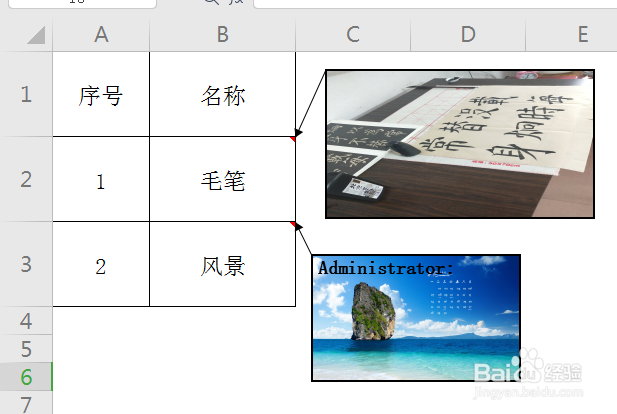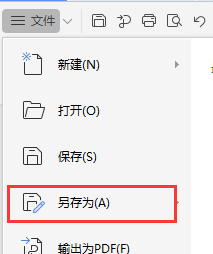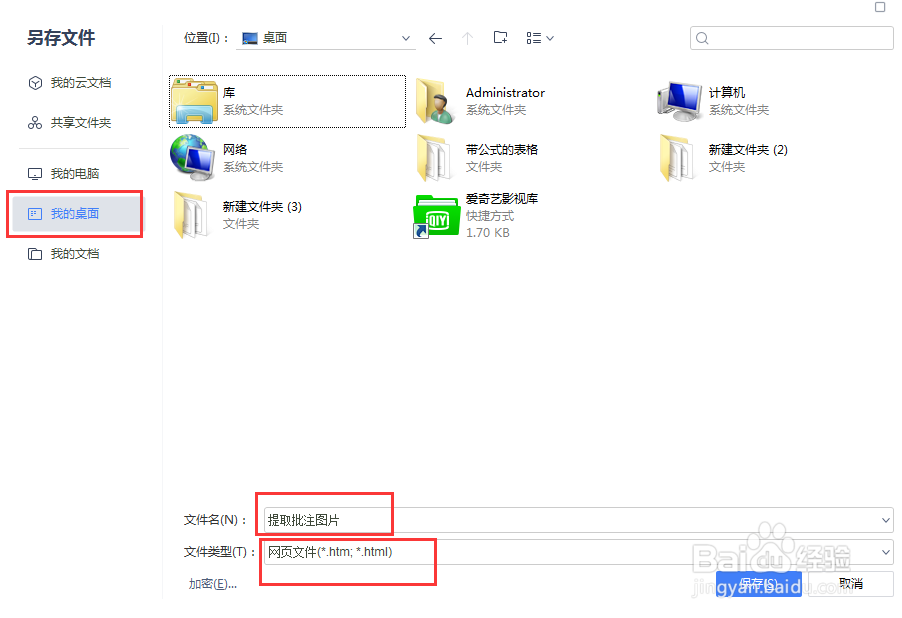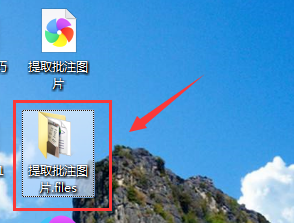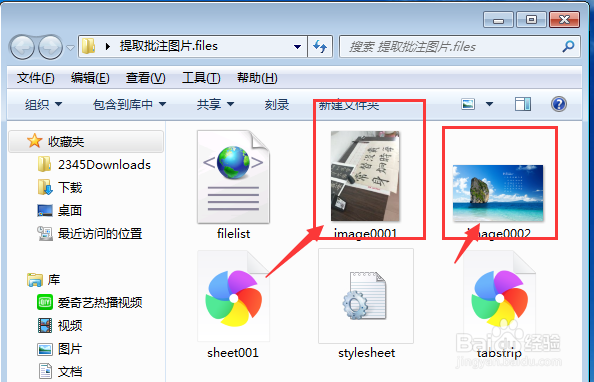WPS工作表中如何批量提取批注中的图片
1、看一下事先准备的表格(如图)
2、点击左上角处的“文件”(如图)
3、再点击“另存为”(如图)
4、点击“桌面”,在“文竭惮蚕斗件名”处输入:提取批注图片,在“文件类型”处选中:网页文件,最后点击“保存”即可(如图)
5、双击桌面中的文件夹“提取批注图片”(如图)
6、打开文件夹后,你会发现批注中的图片已经被提取出来了(如图)
声明:本网站引用、摘录或转载内容仅供网站访问者交流或参考,不代表本站立场,如存在版权或非法内容,请联系站长删除,联系邮箱:site.kefu@qq.com。
阅读量:95
阅读量:84
阅读量:63
阅读量:35
阅读量:83